![]() Nämä ominaisuudet ovat käytettävissä vain Standard- ja Professional-ohjelmakokoonpanoissa.
Nämä ominaisuudet ovat käytettävissä vain Standard- ja Professional-ohjelmakokoonpanoissa.
![]() Täällä olemme jo oppineet käyttämään
Täällä olemme jo oppineet käyttämään ![]() ehdollinen muotoilu taustavärillä.
ehdollinen muotoilu taustavärillä.
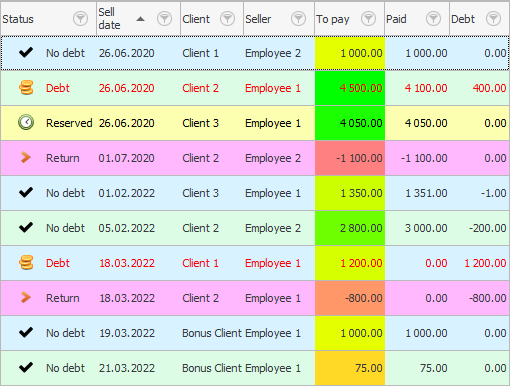
Ja nyt mennään moduuliin "Myynti" muuta fonttia tilauksille, joissa on velkaa. Silloin työntekijät eivät varmasti unohda ottaa lisämaksua. Menemme jo tuntemaamme joukkueeseen "Ehdollinen muotoilu" .
![]() Lue, miksi et voi lukea ohjeita samanaikaisesti ja työskennellä näkyviin tulevassa ikkunassa.
Lue, miksi et voi lukea ohjeita samanaikaisesti ja työskennellä näkyviin tulevassa ikkunassa.
Vaikka meillä on jo yksi ehto taulukon arvojen korostamiseksi, napsauta " Uusi " -painiketta lisätäksesi uuden ehdon. Tässä esimerkissä näytämme, kuinka useita ehdollisen muotoilun sääntöjä voidaan yhdistää.
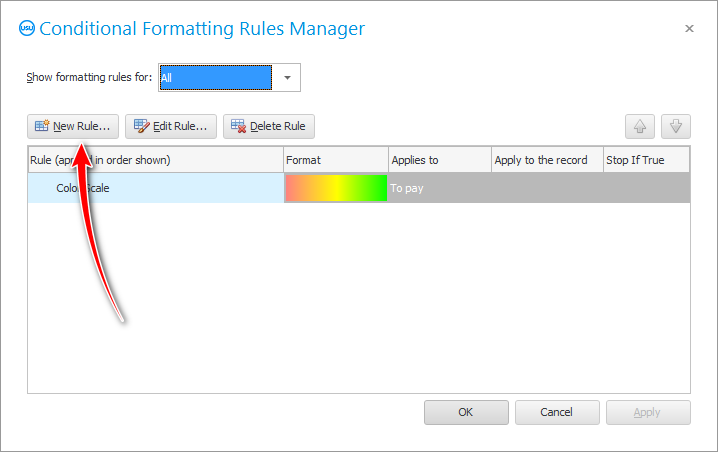
Valitse avautuvasta ikkunasta erikoistehoste Muotoile vain solut, jotka sisältävät . Valitse sitten vertailumerkki ' Suurempi kuin '. Aseta arvoksi ' 0 '. Ehto on: " arvo on suurempi kuin nolla ". Ja lopuksi jää vain säätää fontti tällaisille arvoille napsauttamalla Muotoile -painiketta.
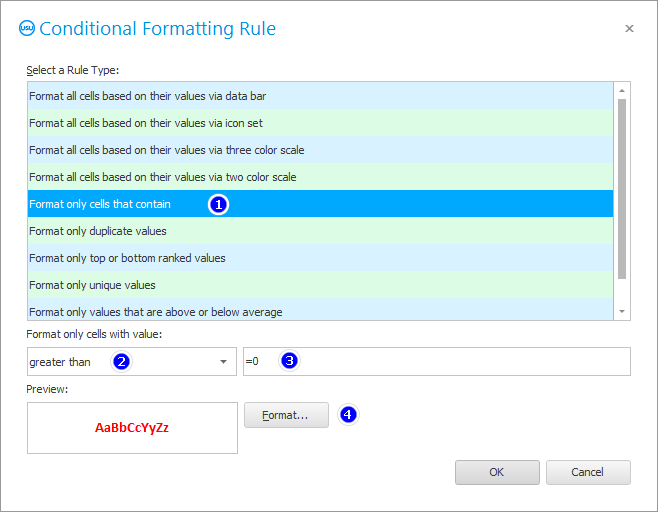
Haluamme kiinnittää käyttäjien huomion tilauksiin, joissa on velkaa. Kaikki rahaan liittyvä on erittäin tärkeää. Siksi teemme fontista lihavoitun , suuren ja punaisen .
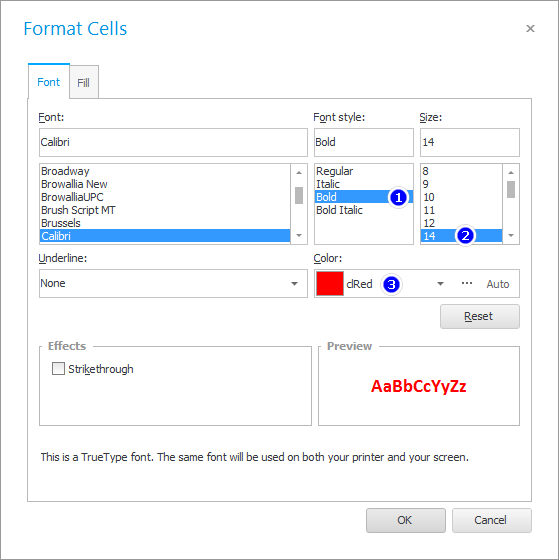
Palaamme edelliseen ikkunaan, mutta nyt siinä on kaksi muotoiluehtoa. Valitse toista ehtoamme varten Velka -kenttä, jotta fontti muuttuu tässä.
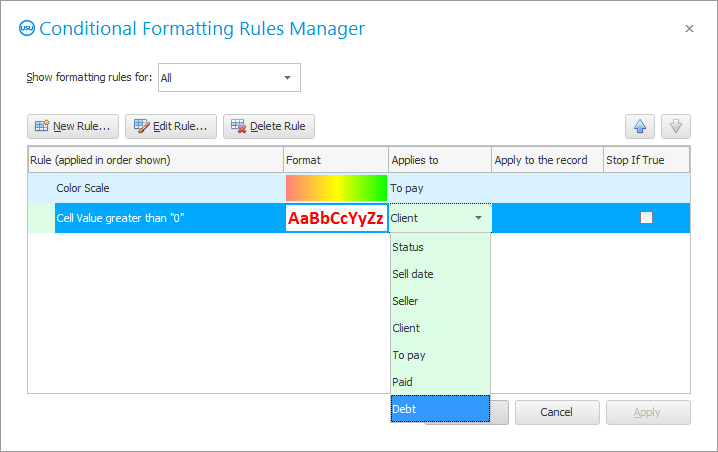
Tuloksena saamme tämän kuvan. Arvokkaimpien tilausten esille tuomisen lisäksi velan määrä tulee nyt olemaan huomattavasti näkyvämpi.
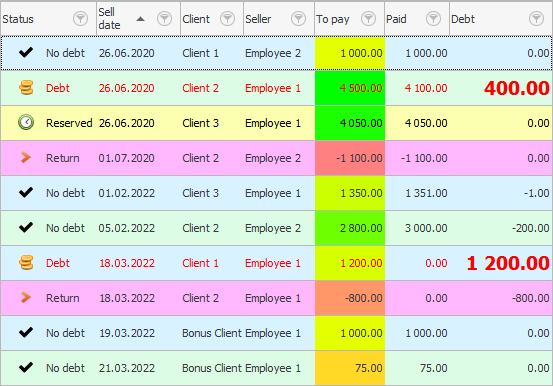
On erikoistilanteita, joissa haluat vaihtaa tekstiruudun fonttia. Syötetään esimerkiksi moduuli "Asiakkaat" ja kiinnitä huomiota alaan "Matkapuhelin" . Voit tehdä sen niin, että asiakkaat, joilla on tietyn matkapuhelinoperaattorin puhelinnumero, esimerkiksi numerolla ' +7999 ', näkyvät korostettuina.
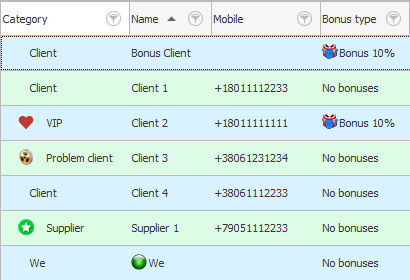
Valitse joukkue "Ehdollinen muotoilu" . Sitten lisäämme uuden muotoilusäännön " Käytä kaavaa määrittääksesi, mitkä solut muotoillaan ".
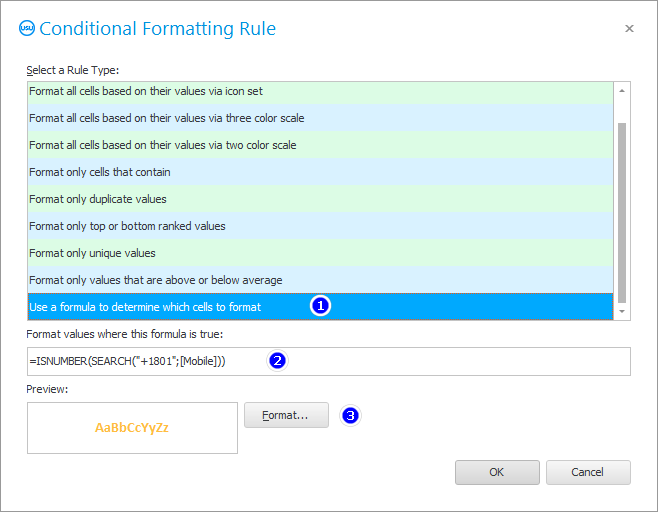
Kirjoita seuraavaksi kaava huolellisesti uudelleen, joka näkyy alla olevassa kuvassa.
Tässä kaavassa etsimme tekstiä, joka tulisi sisällyttää tiettyyn kenttään. Kentän nimi ilmoitetaan hakasulkeissa.
Sitten jää vain valita fontti korostetuille arvoille. Muutetaan vain merkkien väriä ja paksuutta.
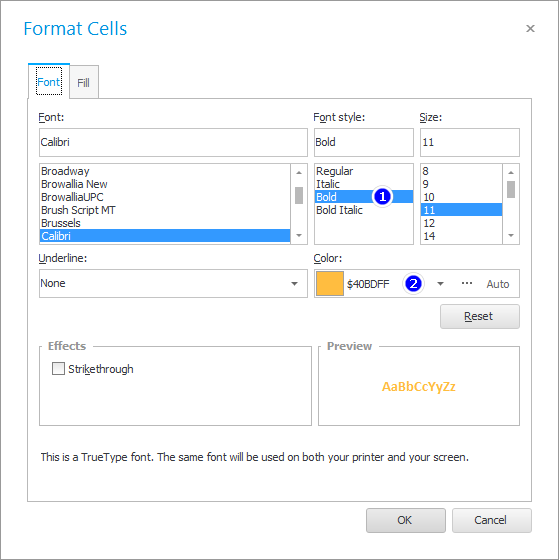
Sovelletaan uusi muotoiluehto Matkapuhelin -kenttään.
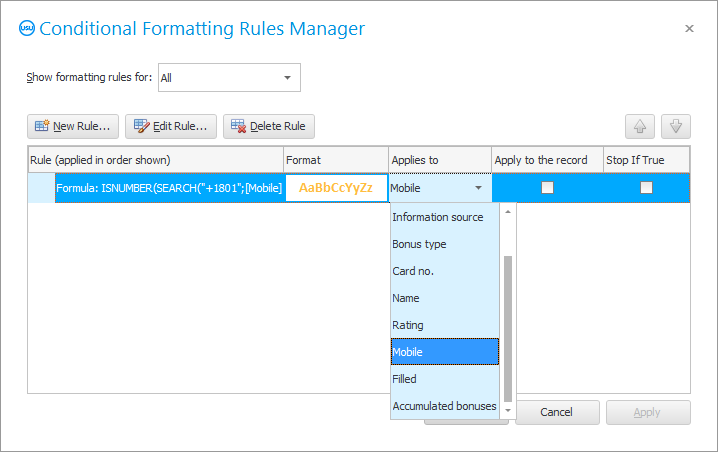
Ja tässä on tulos!
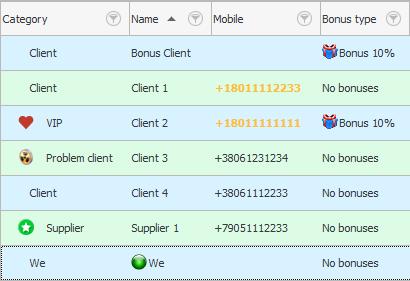
![]() On jopa ainutlaatuinen mahdollisuus -
On jopa ainutlaatuinen mahdollisuus - ![]() upota kaavio .
upota kaavio .
Katso alta muita hyödyllisiä aiheita:
![]()
Universaali kirjanpitojärjestelmä
2010 - 2024